Ses veya video dosyalarını düzenlemek asla kolay değildir. Bu düzenleme görevleri için oluşturulan uygulamaların öğrenilmesi zaman alır ve genellikle orijinal dosyalarınızın kalitesini düşürmeyen uygulamaları seçmek için dikkatli olmanız gerekir. Bir ses dosyasını bölmeniz gerekirse, bol miktarda ücretsiz bulacaksınız ve işe yarayan basit uygulamalar bulunmaktadır. Birden fazla ses dosyasını birde birleştirmek istiyorsanız aynı uygulamalar işe bağlı olmayabilir. Audacity her ikisini de yapabilir.
Birden çok ses dosyasını birleştirme
Audacity'i açın ve ses dosyalarını sürükleyip bırakınuygulamasında. Birden fazla dosya üst üste eklenir ve görsel olarak çeşitli parçalar arasında söyleyebilirsiniz. Parçalar aynı anda tek tek veya her ikisi de çalınabilir.

Dosyaları birleştirmek için, bir ses dosyasına çift tıklayınseçmek için Ctrl + C klavye kısayolunu kullanın. Diğer ses dosyasının sonuna veya ortadaki herhangi birine tıklayın ve yapıştırmak için Ctrl + V klavye kısayoluna dokunun. Dosyalar birleştirildi. Şimdi ikinci dosyayı silebilir ve birleştirilmiş dosyanızı dışa aktarmak için menü çubuğundaki Dosya altındaki dışa aktarma seçeneğini kullanabilirsiniz.
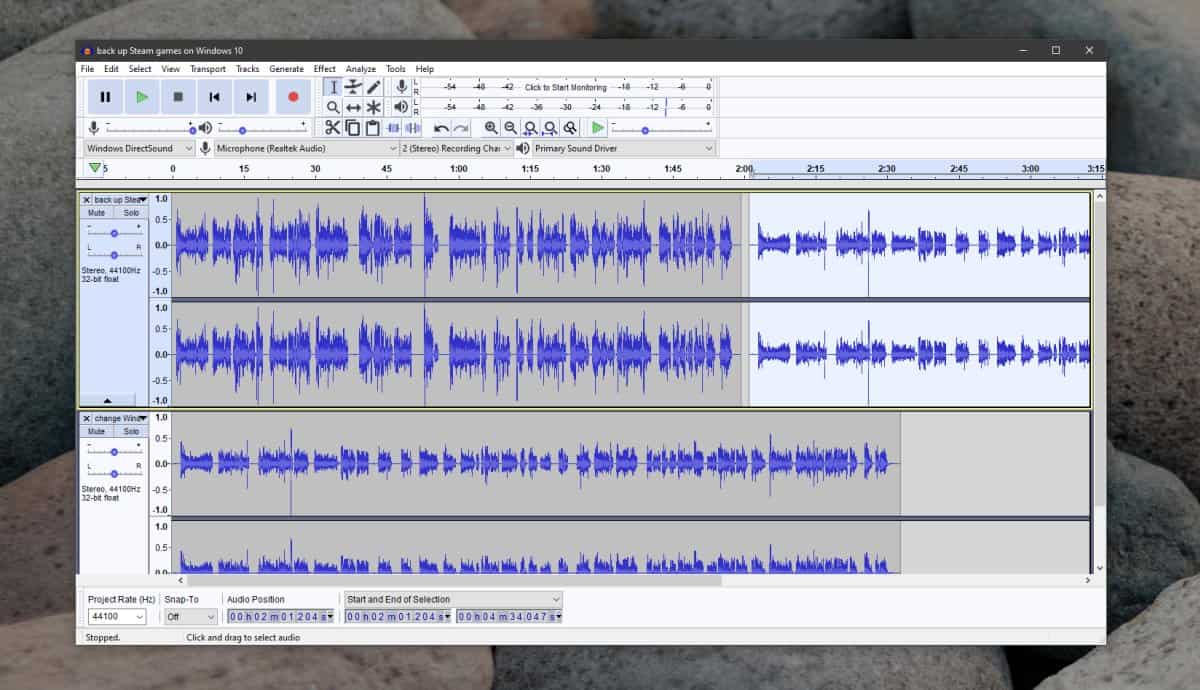
Dosyayı düzenlemek istiyorsanız, bunu yapabilirsinizdışa aktarmadan önce veya dışa aktardığınız birleştirilmiş dosyayı düzenleyebilirsiniz. Her iki durumda da sonuç aynı olacaktır, Audacity ile ne kadar rahat olduğunuza bağlı olarak, birleştirilmiş bir dosyayı düzenlemenin daha kolay olduğunu fark edebilirsiniz.
Birleşmenin doğrusal olması gerekmez., bir dosyayı diğerinin sonuna veya başlangıcına eklemek zorunda değilsiniz. Bir dosyayı diğerinin ortasına ekleyebilirsiniz. Tek yapmanız gereken dosyayı eklemek istediğiniz yere tıklamak.
Sınırlamalar
Birden fazla ses dosyasını birleştirmek birkaçdikkate almanız gereken şeyler. Dikkate almanız gereken ilk şey dosya formatıdır. Audacity'yi kullandığımızdan beri AIFF, AU, FLAC, MP2, MP3, OGG, Vorbis ve WAV'ı destekliyor. MacOS'ta M4A (AAC) ve MOV'u destekler ve ffmpeg kütüphanelerini kurarak Windows 10'da M4A desteği ekleyebilirsiniz. Birleştirdiğiniz medya dosyalarının uygulama tarafından desteklendiğinden emin olun.
İkincisi, dosyalar farklı yapılırsakayıt ortamları birleştirilerek sesin düzgün hale getirilmeyeceğini unutmayın. Sesi tek olarak veya bölümler halinde değiştirebilirsiniz. Size kalmış ancak aynı ortamda veya tek bir ayarda kaydedilmemişse, tüm sesin aynı şekilde çalmasını bekleyemezsiniz.













Yorumlar